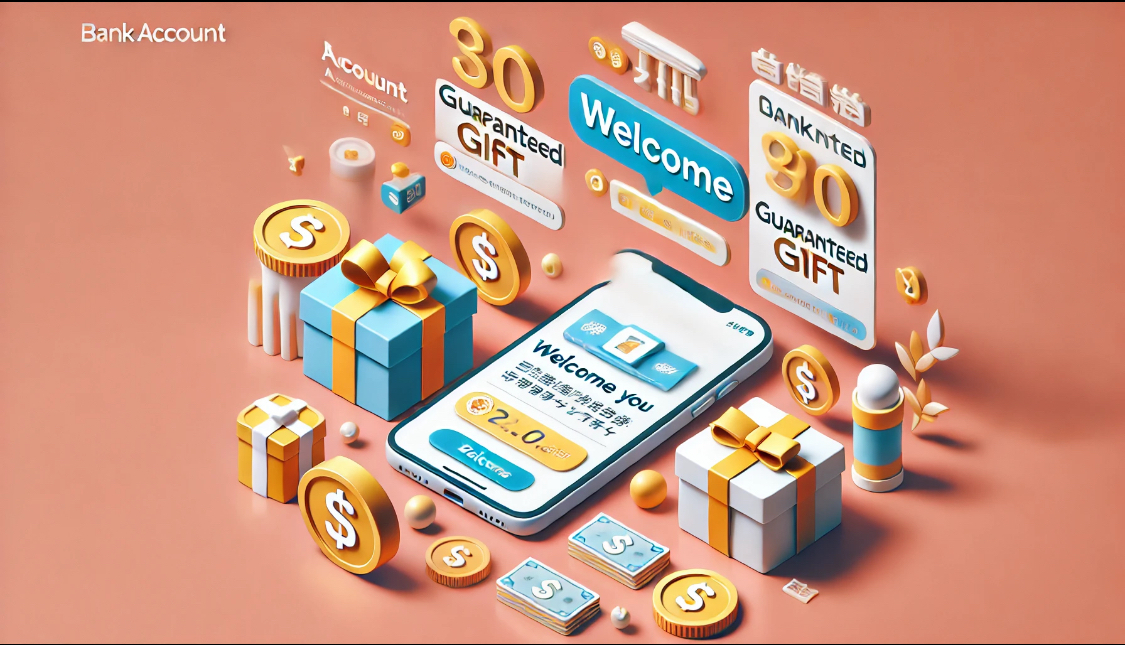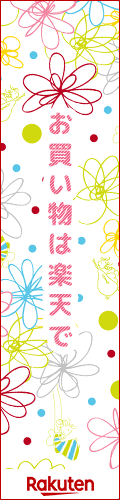amazonで間違って購入して時は商品をキャンセルを簡単クリックしてできます。
しかしPrime ビデオを間違って購入したらキャンセルボタンがありません。
早速カスタマーサービスに問い合わせをして解決をお願いした。
カスタマーサービスに問い合わせをするのに解りにくかったので操作手順を紹介いたします。
あなたも簡単、スムーズにノートパソコンから3分でPrime ビデオを24時間365日チャットでキャンセルに導くお手伝を致します。
1)https://www.amazon.co.jp/にログインします。
2)①注文履歴をクリックします。
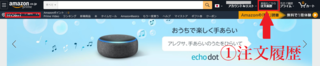
3)Prime ビデオのキャンセルボタンがない
②コンデンサーマイクには商品キャンセルボタンあるのにPrime ビデオチャーリーとチョコレート工場 (吹替版)の商品キャンセルボタンがない
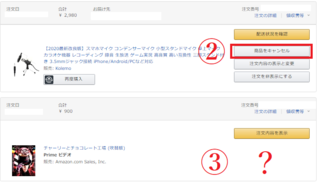
4)amazonヘルプを探すやり方
④の三をクリックします。
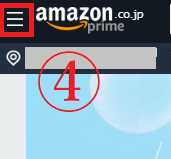
5)参照4)④:amazon左上の🈪スクロールしてヘルプをクリックします。
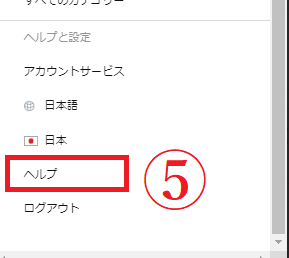
6)⑥問題が解決しない場合をクリック次に⑦カスタマーサービスに連絡をクリックします。
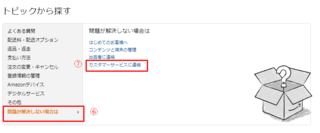
7)チャットを続けるをクリックします。
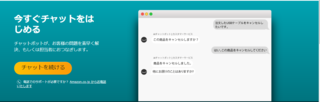
※画像をクリックするとamazonサイトへ移動します。
a) チャットでキャンセルできた。解決公開
他の問題をクリック
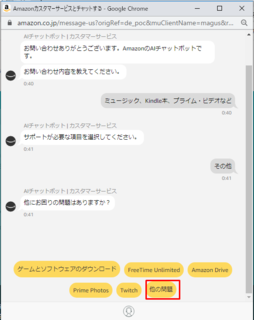
ミュージック、kindle本、プライム.ビデオ
⇓
その他
⇓
他の問題
カスタマーサービスの担当者におつなぎいたします。
わかりましたをクリックします。
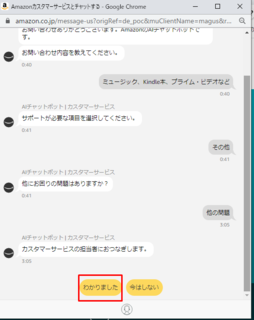
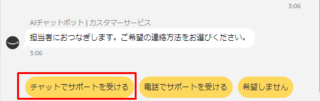
担当者におつなぎします。
ご希望の連絡方法をお選びください。
チャットでサポートを受けるをクリックします。
質問内容を書きます。
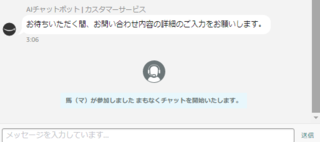
amazonキャンセル内容をチャット担当にコメントします。
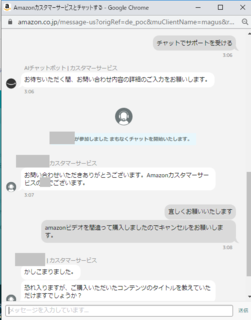
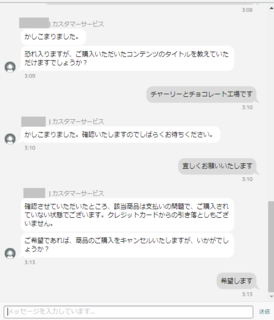
プライムビデオキャンセル完了
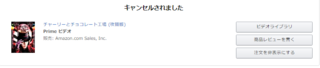
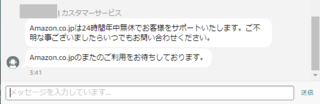
amazonプライムビデオのキャンセル簡単にできました。
次回から購入間違わない様にセキュリィティの掛け方をご紹介しておきます。
購入ミスがないように簡単にPC・Fire TV端末・Fireタブレット端末から簡単にPIN設定できます。
PIN設定の仕方
1)amazonにログインして左最上部の🈪をクリックします。
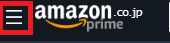
※クリックするとamazonにログインできます。
アカウントサービスをクリック
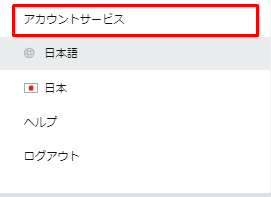
デジタルコンテンツとデバイスのPrime Videoの設定をクリックします。
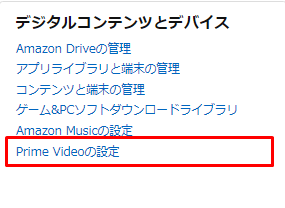
機能制限をクリックしてPIN4桁の数字を入力して保存

PIN赤枠に4つの忘れない数字を入力して保存を押します。

PIN変更されました

購入時のPINをオンにします

購入制限の設定が変更されました。

これで次回からamazonプライムビデオを間違い購入しない様にPIN設定(セキュリィティ)できました。
あなたも時間の無駄(キャンセル申請問合せ)にならない様に購入制限の設定をお勧めいたします。
【このカテゴリーの最新記事】
-
no image